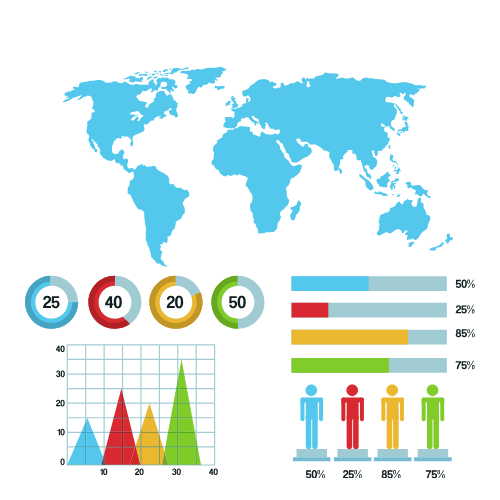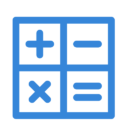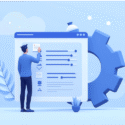Memetakan Data dengan Map Chart di Power BI: Visualisasi Geografis yang Informatif
Map chart di Power BI memungkinkan Anda menampilkan data dalam konteks geografis, memberikan dimensi spasial pada analisis Anda. Dengan map chart, Anda dapat dengan mudah memvisualisasikan data berdasarkan lokasi, mengidentifikasi pola geografis, dan menemukan insight yang tersembunyi di balik data spasial.
Jenis-jenis Map Chart di Power BI
Power BI menyediakan beberapa jenis map chart yang dapat Anda gunakan sesuai dengan kebutuhan:
- Bubble Map: Menampilkan data sebagai gelembung dengan ukuran yang bervariasi berdasarkan nilai data. Cocok untuk menampilkan data seperti populasi, penjualan, atau jumlah kasus di berbagai lokasi.
- Filled Map: Mewarnai area geografis berdasarkan nilai data. Cocok untuk menampilkan data seperti kepadatan penduduk, tingkat pendapatan, atau persentase pemilih di suatu wilayah.
- Shape Map: Menampilkan peta dengan bentuk-bentuk geografis yang telah ditentukan, seperti negara, provinsi, atau kabupaten. Cocok untuk menampilkan data yang terikat dengan batas-batas administratif.
- ArcGIS Maps for Power BI: Menawarkan fitur pemetaan yang lebih canggih dengan integrasi ArcGIS, memungkinkan Anda menambahkan layer peta, melakukan analisis spasial, dan membuat visualisasi yang lebih kompleks.
Kapan Map Chart Menjadi Pilihan yang Tepat?
Map chart sangat efektif dalam situasi berikut:
- Menganalisis data spasial: Ketika Anda ingin melihat distribusi data di berbagai lokasi geografis, map chart memberikan representasi visual yang jelas dan mudah dipahami.
- Mengidentifikasi pola geografis: Map chart membantu Anda mengidentifikasi pola dan tren geografis dalam data Anda, seperti konsentrasi data di wilayah tertentu atau korelasi antara data dan lokasi.
- Membandingkan data antar wilayah: Dengan map chart, Anda dapat dengan mudah membandingkan data antar wilayah geografis, seperti penjualan di berbagai kota atau tingkat kepuasan pelanggan di berbagai negara.
- Menampilkan data perjalanan atau rute: Map chart dapat digunakan untuk memvisualisasikan data perjalanan atau rute, seperti jalur penerbangan, rute pengiriman, atau pergerakan pelanggan.
Membuat Map Chart di Power BI
Berikut adalah langkah-langkah membuat map chart di Power BI Desktop:
-
Impor Data: Mulailah dengan mengimpor data yang ingin Anda visualisasikan ke Power BI Desktop. Pastikan data Anda memiliki kolom yang berisi informasi lokasi, seperti nama negara, provinsi, kota, atau koordinat geografis (latitude dan longitude).
-
Pilih Visualisasi Map Chart: Pada panel Visualisasi, pilih ikon map chart yang sesuai dengan kebutuhan Anda (Bubble Map, Filled Map, atau Shape Map).
-
Tentukan Kolom Lokasi dan Nilai: Seret kolom lokasi ke bidang “Location” dan kolom nilai ke bidang “Values” atau “Size” (untuk Bubble Map).
-
Kustomisasi Tampilan: Power BI menyediakan berbagai opsi kustomisasi untuk map chart Anda:
- Warna: Ubah warna gelembung, area, atau bentuk sesuai dengan nilai data atau kategori.
- Label Data: Tampilkan label data pada peta untuk menunjukkan nama lokasi atau nilai data.
- Judul dan Legenda: Tambahkan judul yang deskriptif dan legenda untuk memberikan konteks pada visualisasi.
- Zoom dan Pan: Gunakan fitur zoom dan pan untuk menjelajahi peta dan fokus pada area tertentu.
- Layer Peta: Tambahkan layer peta tambahan, seperti jalan, batas administratif, atau POI (Point of Interest), untuk memperkaya visualisasi.
Contoh Penerapan Map Chart
1. Analisis Penjualan Regional:
Misalkan Anda memiliki data penjualan di berbagai kota di Indonesia. Dengan bubble map, Anda dapat menampilkan ukuran gelembung berdasarkan jumlah penjualan di setiap kota.
2. Distribusi Kepadatan Penduduk:
Filled map dapat digunakan untuk menampilkan distribusi kepadatan penduduk di berbagai provinsi di Indonesia. Warna area pada peta akan menunjukkan tingkat kepadatan penduduk, misalnya warna merah untuk kepadatan tinggi dan warna biru untuk kepadatan rendah.
3. Pemetaan Jaringan Transportasi:
Shape map dapat digunakan untuk menampilkan jaringan transportasi, seperti jalur kereta api atau rute penerbangan, di suatu wilayah.
Tips dan Trik Map Chart
- Pastikan Data Lokasi Akurat: Keakuratan data lokasi sangat penting untuk visualisasi map chart yang efektif. Pastikan data lokasi Anda konsisten dan sesuai dengan format yang dikenali oleh Power BI.
- Gunakan Koordinat Geografis: Jika memungkinkan, gunakan koordinat geografis (latitude dan longitude) untuk presisi lokasi yang lebih baik.
- Pilih Jenis Map Chart yang Tepat: Pilih jenis map chart yang sesuai dengan jenis data dan tujuan analisis Anda.
- Optimalkan Warna dan Label: Gunakan warna yang kontras dan mudah dibedakan, serta label data yang jelas dan informatif.
- Manfaatkan Fitur Interaktif: Gunakan fitur zoom, pan, dan tooltip untuk meningkatkan interaktivitas map chart Anda.
Menjelajahi Lebih Jauh Map Chart di Power BI
Setelah Anda memahami dasar-dasar map chart, mari kita gali lebih dalam beberapa aspek lanjutan untuk meningkatkan visualisasi dan analisis data spasial Anda:
1. Integrasi dengan ArcGIS Maps:
Manfaatkan kemampuan ArcGIS Maps for Power BI untuk menambahkan layer peta yang lebih kaya, seperti citra satelit, data demografis, dan informasi cuaca. Anda juga dapat melakukan analisis spasial yang lebih canggih, seperti menghitung jarak antar titik atau menemukan area dengan karakteristik tertentu.
2. Map Chart Interaktif:
- Drill-down: Implementasikan fungsionalitas drill-down pada map chart Anda. Misalnya, pada bubble map penjualan regional, pengguna dapat mengklik gelembung suatu kota untuk melihat rincian penjualan berdasarkan kategori produk atau waktu.
- Cross-filtering: Hubungkan map chart dengan visualisasi lain di laporan Anda. Ketika pengguna memilih area atau gelembung pada map chart, visualisasi lain akan menampilkan data yang relevan dengan seleksi tersebut.
- Tooltip yang Informatif: Tambahkan informasi detail pada tooltip yang muncul ketika pengguna mengarahkan kursor ke area atau gelembung pada map chart.
3. Visualisasi Data Berbasis Waktu:
Gunakan animasi dan filter waktu untuk memvisualisasikan perubahan data spasial seiring waktu. Misalnya, Anda dapat menampilkan pergerakan kendaraan atau penyebaran wabah penyakit dalam periode waktu tertentu.
4. Menggunakan Shape Map Kustom:
Jika Anda membutuhkan bentuk geografis yang tidak tersedia di Power BI, Anda dapat mengimpor shape map kustom dari sumber eksternal. Misalnya, Anda dapat menampilkan data berdasarkan zona penjualan atau wilayah operasional perusahaan Anda.
5. Kombinasi dengan Visualisasi Lain:
Kombinasikan map chart dengan visualisasi lain, seperti bar chart atau line chart, untuk memberikan gambaran yang lebih komprehensif tentang data Anda. Misalnya, Anda dapat menampilkan bubble map penjualan regional bersama dengan line chart yang menunjukkan tren penjualan seiring waktu.
6. Menceritakan Kisah dengan Data Spasial:
Gunakan map chart untuk menceritakan kisah tentang data Anda dan menyampaikan insight geografis yang berharga kepada audiens. Misalnya, Anda dapat menggunakan map chart untuk menunjukkan area dengan potensi pasar terbesar atau wilayah yang memerlukan perhatian khusus.
Dengan menguasai teknik-teknik lanjutan ini, Anda dapat menciptakan map chart yang lebih informatif, interaktif, dan menarik di Power BI, sehingga memudahkan Anda dalam menganalisis data spasial dan mengambil keputusan yang tepat berdasarkan lokasi.